カラオケMIXの際など、曲の一部の部分にエフェクトをかける方法を説明します。
まず、音源を FL STUDIO に音源をドラッグアンドドロップで読み込みます。
プレイリストウィンドウにポイするだけです。

読み込んだら、それをダブルクリックします。
すると、プロパティ(チャンネルセッティング ウィンドウと呼びます)が開きます。
右上のボックスをマウスで設定し、ミキサーの何番に送るかを設定します。
ここでは 1番 に送っています。
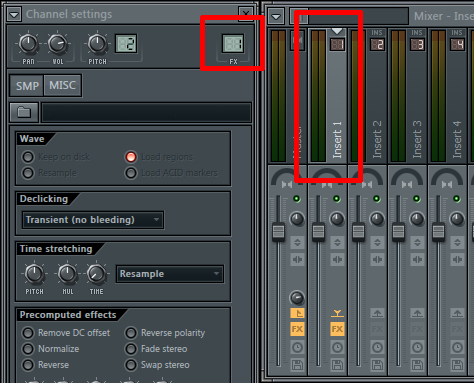
ミキサーの1番が選択されている状態であることを確認します。
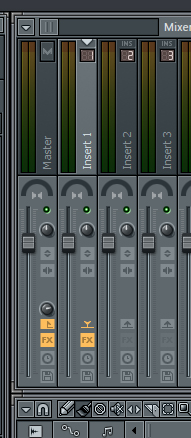
右のエフェクトを挿すスロットに、目的のエフェクトを挿します。ここではFruity Flanger(フランジャー)を挿しました。
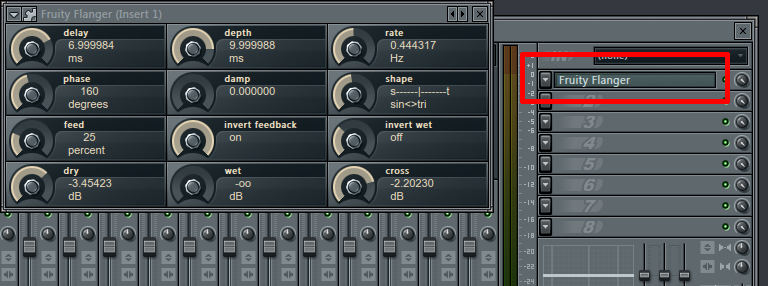
エフェクトの右側にある小さなノブを右クリックして「Create automation clip」を選びます。
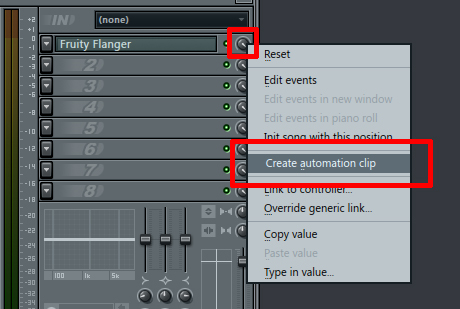
すると、プレイリストに、1行、「オートメーション」というものが追加されました。
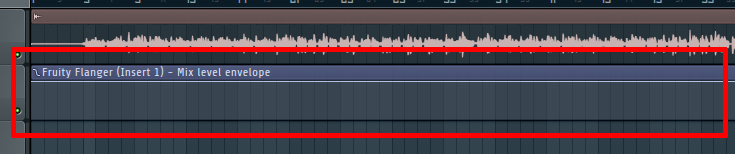
これは折れ線グラフのようにエディットすることができます。
マウスの右クリックでポイントを追加、左ドラッグで動かすことができます。
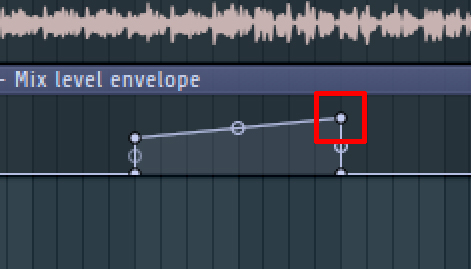
最初、折れ線は、曲の最初から最後まで、ずっと上端の100%の状態になっています。
挿したエフェクトはずっと最大でかかりっぱなしになっています。

マウスを使って、このように、下端に変更すると、曲の最初から最後まで、ずっと0%の状態になり、
挿したエフェクトはまったくかからなくなります。

①のように、特定の場所で折れ線を一番上に持っていくことで、この地点でフランジャーが最大でかかります。
②では、だんだんとかかり具合が上がっていきます。
③では、だんだんとかかり具合が下がっていきます。

このようにして、FL STUDIO では、殆どのノブやスライダーを、時間によって変化させることができます。
色々と試してみて下さい。
以上で説明は終了です。
|